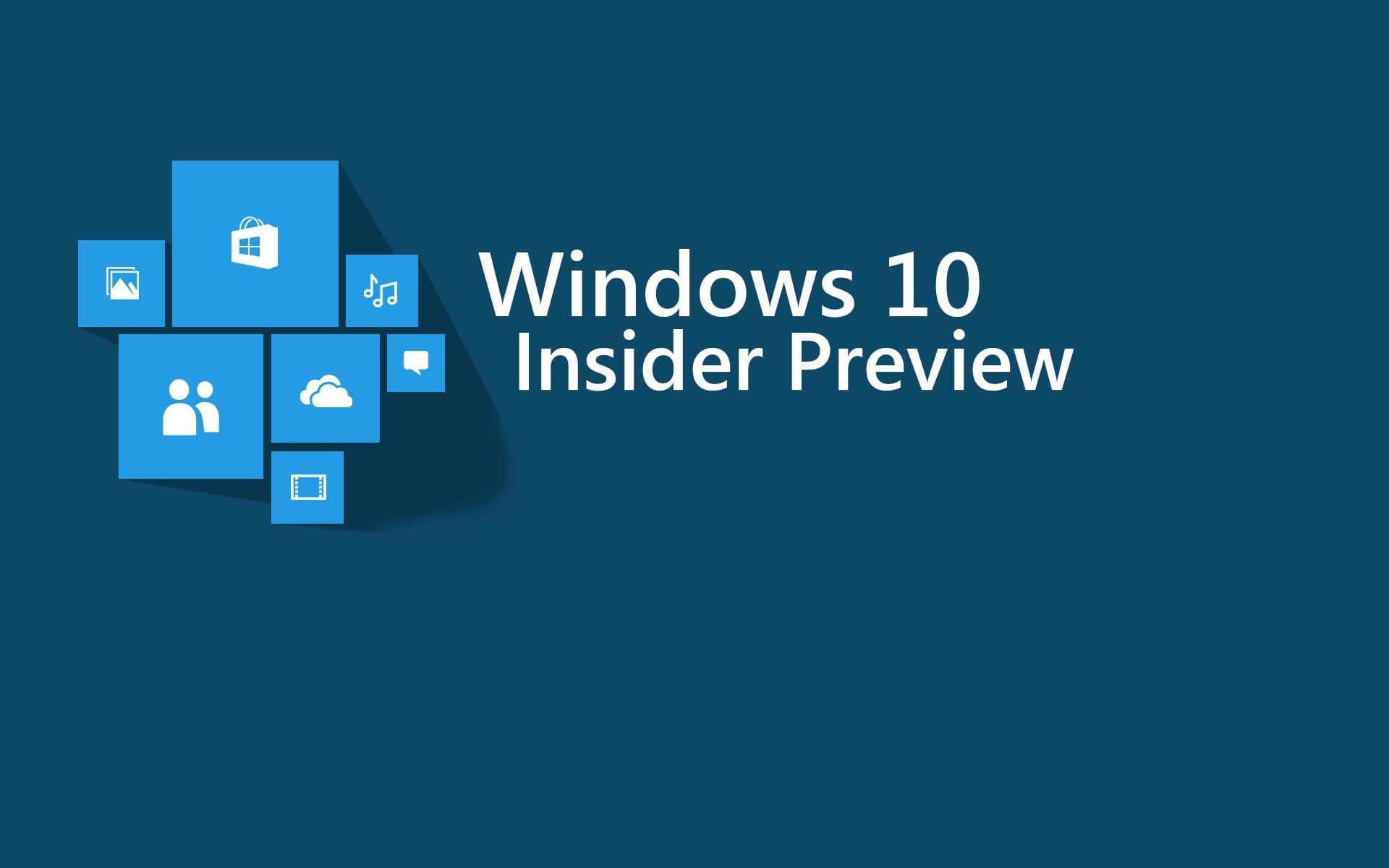▲
- Aprenda a pausar ou cancelar sua participação no Windows Insider.
- Passo a passo para desativar compilações de visualização.
- Entenda as consequências de sair do programa Insider.
Quer saber como sair do Programa Windows Insider? Você pode optar por pausar temporariamente as atualizações ou cancelar permanentemente sua participação. Neste guia, vamos explorar o passo a passo para desativar compilações de visualização e reverter para uma versão estável do Windows, garantindo que você tenha um sistema mais confiável e livre de bugs.
Como cancelar o Windows Insider?
Para sair do Programa Windows Insider, você tem algumas opções, dependendo do seu objetivo. É possível pausar temporariamente as atualizações ou cancelar Windows Insider de forma permanente. Veja o passo a passo para desativar compilações de visualização de maneira eficaz e reverter para Windows estável.
Cancelamento Temporário
Se você deseja apenas pausar o recebimento de novas builds, sem como sair do Windows Insider completamente, essa é a opção ideal. Vá em “Configurações” > “Windows Update” > “Programa Windows Insider” e selecione a opção para interromper as builds por um tempo. Essa pausa pode durar até você decidir voltar ao Windows Insider.
Desativação Permanente
Para cancelar Windows Insider de forma definitiva, é necessário ter uma versão estável do Windows instalada no seu dispositivo. Após sair do programa, seu dispositivo deixará de receber as atualizações de teste e voltará a receber apenas as versões estáveis e oficiais do sistema operacional.
Como Realizar o Cancelamento Permanente
Primeiro, certifique-se de que seu dispositivo está executando uma versão pública do Windows. Em seguida, vá para “Configurações” > “Atualização e Segurança” > “Programa Windows Insider” e clique em “Parar de receber builds Insider”. Siga as instruções na tela para confirmar sua decisão. Após a confirmação, seu dispositivo será removido do programa.
Leia também:
Consequências de Sair do Insider
Ao sair do Programa Windows Insider, você não receberá mais as versões de teste do Windows, o que significa que seu sistema será mais estável. Se precisar reverter para Windows estável, pode ser necessário reinstalar o sistema. Esteja ciente das consequências de sair do Insider.
Considerações Adicionais
Lembre-se que, ao desativar compilações de visualização, você pode precisar esperar até a próxima versão estável do Windows ser lançada para que a mudança entre em vigor completamente. Dependendo da sua versão do Windows 10 e 11 Insider, o processo pode variar ligeiramente, mas as etapas gerais permanecem as mesmas. Se você precisar de um guia passo a passo sobre como fazer isso, você pode consultar o artigo Restaurar PC a um ponto anterior no Windows: passo a passo.
Como faço para sair do programa Windows Insider?
Para sair do Programa Windows Insider, o processo é bem direto, mas requer atenção para evitar reinstalações inesperadas. Você pode optar por uma saída temporária ou permanente. Veja o passo a passo para desativar compilações de visualização e reverter para Windows estável de forma segura.
Opção 1: Saída Temporária
Se você pretende apenas pausar as atualizações, sem como sair do Windows Insider de vez, essa é a melhor escolha. Acesse “Configurações” > “Windows Update” > “Programa Windows Insider” e selecione a opção para interromper as builds por um tempo. Essa pausa é ajustável.
Opção 2: Desativação Permanente
Para cancelar Windows Insider permanentemente, é essencial que seu dispositivo esteja executando uma versão estável do Windows. Com essa versão confirmada, vá em “Configurações” > “Atualização e Segurança” > “Programa Windows Insider”. Clique em “Parar de receber builds Insider” e siga as instruções.
O Que Considerar Antes de Sair do Programa Windows Insider
Antes de tomar a decisão de como sair do Windows Insider, esteja ciente das consequências de sair do Insider. Ao reverter para Windows estável, você perderá acesso antecipado a novos recursos, mas ganhará em estabilidade.
Para Usuários do Windows 10 e 11 Insider
O processo para sair do Programa Windows Insider é similar tanto no Windows 10 e 11 Insider. As opções e menus podem ter pequenas diferenças visuais, mas o caminho geral nas configurações é o mesmo, facilitando a navegação.
Como Voltar ao Windows Insider se eu Me Arrepender?
Se, no futuro, você desejar voltar ao Windows Insider, acesse as configurações do Windows Update e siga as instruções para se registrar novamente no programa. Esteja ciente de que, ao fazer isso, você voltará a receber builds de teste.
Como sair do Windows Insider e reverter o sistema para uma versão estável do Windows 11?
Para sair do Programa Windows Insider e reverter para Windows estável no Windows 11 Insider, siga este guia. É crucial ter uma versão estável instalada antes de cancelar Windows Insider. Se você está enfrentando instabilidades, este processo ajudará a desativar compilações de visualização.
Verifique sua Build Atual
Antes de tudo, confirme se você está em uma build que permite a reversão. Nem todas as builds de teste oferecem essa opção. Vá em “Configurações” > “Sistema” > “Sobre” e verifique as informações da sua versão.
Desativando o Recebimento de Novas Builds
Acesse “Configurações” > “Atualização e Segurança” > “Programa Windows Insider”. Clique em “Parar de receber builds Insider”. Você verá duas opções: pausar temporariamente ou sair do Programa Windows Insider completamente.
Revertendo para uma Versão Anterior
Se você tiver a opção de reverter para Windows estável, o Windows irá automaticamente reinstalar a última versão estável que estava instalada no seu dispositivo. Este processo pode demorar algum tempo, então, tenha paciência.
Reinstalação Limpa (Se Necessário)
Em alguns casos, a reversão direta pode não ser possível. Se isso acontecer, você precisará fazer uma instalação limpa do Windows 11 usando uma mídia de instalação USB ou DVD. Certifique-se de ter um backup dos seus dados antes de prosseguir.
Consequências de Sair do Insider e Reverter
Lembre-se de que, ao sair do Programa Windows Insider e reverter para Windows estável, você perderá todos os dados e configurações criados ou alterados durante o uso das builds de teste. Por isso, o backup é essencial.
Após a Reversão
Após a reversão, seu sistema estará em uma versão estável do Windows 11 e não receberá mais as builds do programa Insider. Se desejar, você pode voltar ao Windows Insider no futuro, repetindo o processo de inscrição.
Como sair do Windows Insider e reverter o sistema para uma versão estável do Windows 11?
Para sair do Programa Windows Insider e reverter para Windows estável no Windows 11 Insider, siga este guia. É crucial ter uma versão estável instalada antes de cancelar Windows Insider. Se você está enfrentando instabilidades, este processo ajudará a desativar compilações de visualização.
Verifique sua Build Atual
Antes de tudo, confirme se você está em uma build que permite a reversão. Nem todas as builds de teste oferecem essa opção. Vá em “Configurações” > “Sistema” > “Sobre” e verifique as informações da sua versão.
Desativando o Recebimento de Novas Builds
Acesse “Configurações” > “Atualização e Segurança” > “Programa Windows Insider”. Clique em “Parar de receber builds Insider”. Você verá duas opções: pausar temporariamente ou sair do Programa Windows Insider completamente.
Revertendo para uma Versão Anterior
Se você tiver a opção de reverter para Windows estável, o Windows irá automaticamente reinstalar a última versão estável que estava instalada no seu dispositivo. Este processo pode demorar algum tempo, então, tenha paciência.
Reinstalação Limpa (Se Necessário)
Em alguns casos, a reversão direta pode não ser possível. Se isso acontecer, você precisará fazer uma instalação limpa do Windows 11 usando uma mídia de instalação USB ou DVD. Certifique-se de ter um backup dos seus dados antes de prosseguir.
Consequências de Sair do Insider e Reverter
Lembre-se de que, ao sair do Programa Windows Insider e reverter para Windows estável, você perderá todos os dados e configurações criados ou alterados durante o uso das builds de teste. Por isso, o backup é essencial.
Após a Reversão
Após a reversão, seu sistema estará em uma versão estável do Windows 11 e não receberá mais as builds do programa Insider. Se desejar, você pode voltar ao Windows Insider no futuro, repetindo o processo de inscrição.
Consequências de sair do Programa Windows Insider
As consequências de sair do Insider podem variar dependendo do seu nível de participação e do método escolhido para sair do Programa Windows Insider. É importante entender o que acontece ao cancelar Windows Insider para evitar surpresas desagradáveis.
Perda de Acesso a Recursos Futuros
Ao desativar compilações de visualização, você perde o acesso antecipado a novos recursos e melhorias que ainda não foram lançados para o público geral. Se você gostava de testar as novidades, isso pode ser uma desvantagem.
Remoção de Funcionalidades Testadas
Recursos que foram testados exclusivamente nas builds do Windows 10 e 11 Insider podem ser removidos ao reverter para Windows estável. Isso significa que algumas funcionalidades que você utilizava podem deixar de estar disponíveis.
Possibilidade de Reinstalação do Sistema
Em alguns casos, o processo de reverter para Windows estável pode exigir uma reinstalação completa do sistema operacional. Se isso ocorrer, você precisará reinstalar seus aplicativos e restaurar seus arquivos.
Estabilidade do Sistema Aprimorada
Uma das principais vantagens de sair do Programa Windows Insider é a maior estabilidade do sistema. As versões estáveis do Windows são mais testadas e menos propensas a apresentar bugs e falhas.
Opção de Voltar ao Windows Insider no Futuro
Se você se arrepender da sua decisão, sempre pode voltar ao Windows Insider. O processo de inscrição é simples e permite que você continue testando as novas builds do Windows.
Preparação para a Saída
Antes de como sair do Windows Insider, faça um backup dos seus dados importantes e esteja ciente das consequências de sair do Insider. Avalie se os benefícios de ter um sistema mais estável superam a perda do acesso antecipado a novos recursos.
Como voltar a participar do Programa Windows Insider?
Se você decidiu sair do Programa Windows Insider, mas agora sente falta de testar as novidades, voltar ao Windows Insider é um processo simples. Basta seguir alguns passos para se reinscrever e começar a receber as builds de visualização novamente. Veja como fazer.
Acesso às Configurações do Windows Update
Primeiro, abra as “Configurações” do Windows. Em seguida, clique em “Atualização e Segurança” e selecione “Windows Update”. É nessa seção que você encontrará as opções para gerenciar sua participação no programa.
Localize o Programa Windows Insider
Dentro do menu do Windows Update, procure pela opção “Programa Windows Insider”. Ao clicar nessa opção, você será direcionado para as configurações específicas do programa, onde poderá iniciar o processo de reinscrição.
Realizando a Inscrição Novamente
Para voltar ao Windows Insider, clique no botão “Começar” ou em um link similar que permita a reinscrição. Você precisará associar sua conta Microsoft e concordar com os termos de uso do programa.
Escolhendo Seu Canal de Participação
Durante a inscrição, você poderá escolher o nível de participação que deseja. As opções variam entre receber builds mais estáveis e menos frequentes, ou builds mais recentes e com maior potencial de instabilidade. Escolha o nível que melhor se adapta às suas necessidades e tolerância a riscos.
Reinicie o Dispositivo
Após completar a inscrição, reinicie seu dispositivo para aplicar as configurações. O Windows começará a baixar as builds correspondentes ao canal que você selecionou. Esteja preparado para possíveis instabilidades, já que são versões de teste.
Considerações Finais
Lembre-se que, ao voltar ao Windows Insider, você estará exposto a possíveis bugs e instabilidades. Considere fazer backups regulares para evitar perda de dados.
Como voltar a participar do Programa Windows Insider?
Se você decidiu sair do Programa Windows Insider, mas agora sente falta de testar as novidades, voltar ao Windows Insider é um processo simples. Basta seguir alguns passos para se reinscrever e começar a receber as builds de visualização novamente. Veja como fazer.
Acesso às Configurações do Windows Update
Primeiro, abra as “Configurações” do Windows. Em seguida, clique em “Atualização e Segurança” e selecione “Windows Update”. É nessa seção que você encontrará as opções para gerenciar sua participação no programa.
Localize o Programa Windows Insider
Dentro do menu do Windows Update, procure pela opção “Programa Windows Insider”. Ao clicar nessa opção, você será direcionado para as configurações específicas do programa, onde poderá iniciar o processo de reinscrição.
Realizando a Inscrição Novamente
Para voltar ao Windows Insider, clique no botão “Começar” ou em um link similar que permita a reinscrição. Você precisará associar sua conta Microsoft e concordar com os termos de uso do programa.
Escolhendo Seu Canal de Participação
Durante a inscrição, você poderá escolher entre os canais de participação disponíveis, como Dev Channel, Beta Channel ou Release Preview Channel. Cada canal oferece diferentes níveis de estabilidade e frequência de atualizações.
Reinicie o Dispositivo
Após completar a inscrição, reinicie seu dispositivo para aplicar as configurações. O Windows começará a baixar as builds correspondentes ao canal que você selecionou. Esteja preparado para possíveis instabilidades, já que são versões de teste.
Considerações Finais
Lembre-se que, ao voltar ao Windows Insider, você estará exposto a possíveis bugs e instabilidades. Considere fazer backups regulares para evitar perda de dados.
Perguntas Frequentes sobre o Programa Windows Insider
Acesse Configurações > Atualização e Segurança > Programa Windows Insider e escolha a opção para parar de receber builds.
Vá em Configurações > Atualização e Segurança > Programa Windows Insider e interrompa as compilações.
Verifique se está em uma build de produção e siga as instruções em Configurações > Atualização e Segurança.
O Windows Insider permite que usuários testem versões beta do Windows antes do lançamento oficial.
Você perderá acesso a novas funcionalidades e poderá enfrentar instabilidades ao reverter para uma versão estável.